¿Olvidó el código de acceso del iPhone? No te preocupes! Este artículo fue escrito para resolver este problema. Siga adelante para obtener formas simples y diversificadas de acceder a su iPhone deshabilitado. He enumerado las ventajas y desventajas de cada método para que sea más fácil para usted elegir.
Los métodos mencionados en este artículo también están disponibles para iPad.
- ¿Cómo ingresar al Dispositivo Cuando se Olvidó el código de acceso del iPhone sin Restaurar?
- Método 1. ¿Puedo Usar el Software de Recuperación de Datos para Recuperar Datos Cuando Olvidé La Contraseña del iPhone?
- Método 2. ¿Olvidaste el Código de acceso del iPhone? Usar Siri para Desbloquearlo sin Restaurar
- Método 3. ¿Olvidaste el Código de acceso del iPhone? Desbloquearlo sin Restaurar ni Computadora
- ¿Olvidó el código de acceso del iPhone? Restaurarlo en Modo DFU
- ¿Cuál es la diferencia entre DFU y Modo de recuperación?
- ¿Cómo poner el iPhone en modo DFU?
- Restaurar iPhone en modo DFU Cuando se olvidó el código de acceso del iPhone
- ¿Cómo desbloquear un iPhone deshabilitado sin iTunes o iCloud?
¿Cómo ingresar al Dispositivo Cuando se Olvidó el código de acceso del iPhone sin Restaurar?
Aquí hay tres métodos para desbloquear el código de acceso del iPhone sin restaurar.
Método 1. ¿Puedo Usar el Software de Recuperación de Datos para Recuperar Datos Cuando Olvidé La Contraseña del iPhone?
Todo depende de si ha confiado en su computadora o no antes de olvidar el código de acceso del iPhone.
¿Por qué? Debes saber lo que significa la configuración de confianza en tu dispositivo.
Qué significan los ajustes de confianza en el iPhone
Veamos qué dice Apple al respecto:

Es decir, si nunca ha confiado en una computadora, nunca podrá acceder a los datos de su iPhone con su computadora. De esta manera, ninguno de los software de recuperación de datos puede funcionar normalmente para su iPhone.
Para confiar en una computadora, debe ingresar su código de acceso para desbloquear su iPhone. Así que ese es el problema, si olvidó el código de acceso del iPhone, nunca podrá desbloquear su iPhone para confiar en su computadora.
Si había confiado en su computadora antes de olvidar el código de acceso del iPhone, puede recuperar sus datos primero antes de restaurarlos.
Recuperar datos de Su iPhone Si ha confiado en una computadora
Hay un buen número de software de recuperación de datos de iPhone en Internet, pero debido a la delicadeza del proceso involucrado en la recuperación de datos, es muy importante hacer uso de un software estándar y fácil de usar. Vamos a presentarle el más eficiente de todos ellos – dr.fone – Desbloquear (iOS).
Dr. fone-Recuperar. tiene todos los modos y características necesarios para ayudar a recuperar datos de un iPhone deshabilitado.
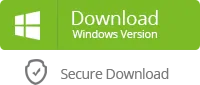
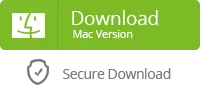
Cómo Recuperar Datos Cuando se Olvidó el Código de acceso del iPhone sin Restaurar
Paso 1. Abra dr. fone en su computadora y, a continuación, seleccione Recuperar.

Paso 2. Haga clic en la opción Recuperar de dispositivo iOS, iniciará el proceso de escaneo que tomará varios minutos.

Paso 3. Después de escanear, podrá obtener una vista previa de sus datos, seleccionar los que desea recuperar y hacer clic en Recuperar en la computadora.

¡Eso es todo!
Pros
- Recupere todos sus datos cuando olvidó el código de acceso del iPhone.
- La tasa de recuperación de datos de iPhone más alta de la industria. Este software fue diseñado por Wondershare, líder mundial en desarrollo de software de aplicaciones.
- Prueba gratuita para probar antes de comprar. La versión de prueba le permite previsualizar sus datos.
- Previsualice y recupere selectivamente los datos que desee: fotos, vídeos, contactos, mensajes, notas, registros de llamadas y mucho más.
Cons
- La versión de prueba solo le permite previsualizar los datos en su iPhone deshabilitado. Tienes que comprar la versión completa para recuperarlos.
Método 2. ¿Olvidaste el Código de acceso del iPhone? Usar Siri para Desbloquearlo sin Restaurar
Cuando se trata de olvidar el código de acceso del iPhone sin restaurar, puedes resolver este problema con Siri. Esto fue un fallo de seguridad en el pasado con Siri, y ahora se ha solucionado. Pero vale la pena intentarlo si su iPhone se ejecuta en iOS 8.1 a iOS 10.1.
Olvidé el código de acceso del iPhone sin Restaurar: Usando Siri
Paso 1. Activa Siri pulsando el botón de inicio durante unos segundos.
Paso 2. Pregúntale a Siri: «¿Qué hora es?»Mostrará un reloj en la pantalla de su iPhone, toque en él para abrir el Reloj Mundial.

Paso 3. Toque el icono»+», luego ingrese una ciudad, toque el nombre y elija «Seleccionar todo».
Paso 4. A continuación, seleccione Compartir, le mostrará las opciones para compartir. Elige «Mensaje».
Paso 5. En el campo» Para», pulsa cualquier palabra y, a continuación, pulsa el botón» volver » del teclado. Esto resaltará el texto en el campo «Para».

Paso 6. Ahora toca el ícono » + » junto a las palabras que ingresaste en el paso 5 y luego «Crear nuevo contacto».
Paso 7. Toca «Agregar foto > Elegir foto». Abrirá la biblioteca de fotos de tu iPhone.
Paso 8. Por último, toque en el botón de inicio y lo llevará a la pantalla de inicio de su iPhone.
Pros
- Desbloquee su iPhone sin restaurar cuando se olvidó el código de acceso del iPhone.
Cons
- Solo es compatible con iPhone con iOS 8.1 a iOS 10.1
- Solo funciona para iPhone 4, iPhone 4s, iPhone 5, iPhone 5c, iPhone 5s, iPhone 6, iPhone 6s.
- Debe habilitar Siri antes de olvidar el código de acceso del iPhone.
Método 3. ¿Olvidaste el Código de acceso del iPhone? Desbloquéalo sin Restaurar ni computadora
También puedes usar la función Buscar mi iPhone de iCloud para desbloquear tu dispositivo sin restaurar ni computadora cuando olvides el código de acceso del iPhone.
Buscar mi iPhone es una de las características de iCloud que te permite encontrar tu dispositivo perdido, bloquearlo y rastrearlo cuando se pierde o borrar de forma remota todos los datos de tu iPhone (incluida la pantalla de bloqueo).
Si no tienes una computadora o quieres desbloquear tu iPhone deshabilitado sin restaurar, puedes probar de esta manera.
Pasos para Desbloquear iPhone deshabilitado sin Restaurar ni Computadora
Paso 1. Visita https://www.icloud.com/ en tu dispositivo móvil. Luego inicia sesión con tu cuenta de iCloud y contraseña.
Paso 2. Le mostrará una interfaz con características de iCloud. Haga clic en «Buscar iPhone».

Paso 3. En la página siguiente, haz clic en «Todos los dispositivos» y selecciona tu iPhone deshabilitado.

Paso 4. A continuación, elija la opción «Borrar iPhone». Su iPhone se borrará cuando esté en línea (puede obtener las instrucciones de iCloud a través de Internet).

Después de borrar, se eliminará la pantalla de bloqueo, puede usarla como un nuevo iPhone después de la configuración.
Pros
- Le permite desbloquear un iPhone/iPad deshabilitado sin restaurar ni computadora.
Cons
- Buscar mi iPhone debe estar habilitado antes de que se bloquee.
- Este método es inútil cuando su iPhone no puede conectarse a Internet.
¿Olvidó el código de acceso del iPhone? Restaurarlo en modo DFU
La mayoría de las personas solo conocen dos formas de desbloquear iPhone con iTunes: Restaurar con iTunes y Restaurar en modo de recuperación.
Son las formas más comunes de usar cuando se olvidó el código de acceso del iPhone. Sin embargo, hay una tercera forma que puedes usar con iTunes: Restaurar tu iPhone deshabilitado en modo DFU.
Cuál es la diferencia entre DFU y Modo de Recuperación
La principal diferencia entre el DFU (Actualización de Firmware del dispositivo) y el modo de recuperación reside en iBoot. Como todos sabemos, el modo de recuperación utiliza iBoot durante la restauración, mientras que el modo DFU omite el iBoot.
Si no puede restaurar su iPhone en modo de recuperación, puede haber algunos errores en el proceso de iBoot. Por lo tanto, puede funcionar si lo restaura en modo DFU.
¿Cómo poner el iPhone en modo DFU?
Primero, debe iniciar iTunes y conectar su iPhone a la computadora a través de un cable USB.
Para iPhone 6s, iPhone 6, iPhone 5c, iPhone 5s, iPhone 5, iPhone 4s, iPhone 4

- Mantenga pulsado el botón de inicio y el botón de encendido durante 8 segundos.
- iTunes le avisará de que se ha detectado un dispositivo en modo de recuperación.
Para iPhone 7 y iPhone 7 Plus

- Mantenga pulsado el botón Lateral y el botón de bajar volumen durante unos 10 segundos.
- A continuación, suelte el botón lateral mientras mantiene pulsado el botón de bajar volumen.
- iTunes te notará si está en modo DFU.
Para iPhone 8 (Plus), iPhone X, iPhone XR, iPhone XS (Máx.)

- Presione rápidamente el botón Subir volumen.
- Presione rápidamente el botón de bajar volumen.
- Mantenga presionado el botón lateral hasta que la pantalla se vuelva negra.
- No suelte el botón lateral, mantenga presionado el botón de bajar volumen durante aproximadamente 5 segundos.
- A continuación, suelte el botón lateral y mantenga pulsado el botón de bajar volumen durante 10 segundos.
- iTunes le avisará de que se ha detectado un dispositivo en modo de recuperación.
Restaurar iPhone en modo DFU Cuando se olvidó el código de acceso del iPhone

Después de que iTunes le diga que ha detectado un iPhone en modo de recuperación, haga clic en Aceptar. A continuación, haga clic en Restaurar iPhone.
Al igual que en el modo de recuperación, comenzará a descargar el paquete de firmware coincidente . Esperando y siguiendo las instrucciones en pantalla para restaurar. A continuación, su iPhone se desbloqueará.